Bạn đã biết cách giải phóng RAM cho iPhone 12 chưa?
iPhone 12 là một chiếc điện thoại mạnh mẽ vói A14 và 6GB RAM. Những ngày đầu mới sử dụng máy, bạn sẽ cảm thấy thật tuyệt vời, mọi thứ đều trơn tru, mượt mà. Những ngày về sau, mọi thứ bỗng chậm đi một chút, nó không còn thân thiện với bạn như ngày đâu. Không phải vì bạn cài nhiều ứng dụng hơn hay máy bạn “già” đi một chút đâu. Những trải nghiệm không mong muốn đó có thể đến từ việc RAM của bạn đã bị đầy rồi đấy.

Mặc dù có 6GB RAM nhưng trong nhiều trường hợp, chiếc iphone 12 của bạn vẫn có thể gặp những trải nghiệm kém mượt mà không mong muốn do đầy bộ nhớ. Đó là lý do mà bạn nên thực hiện những thao tác để giải phóng tài nguyên mà không phải khởi động lại máy hay tắt bớt những ứng dụng đang chạy. Chúng chỉ tốn của bạn trong chưa đầy 2 phút thôi. Mình sẽ làm mẫu một lần thôi nhé, hãy xem này:
Bước 1: Tạo nút home
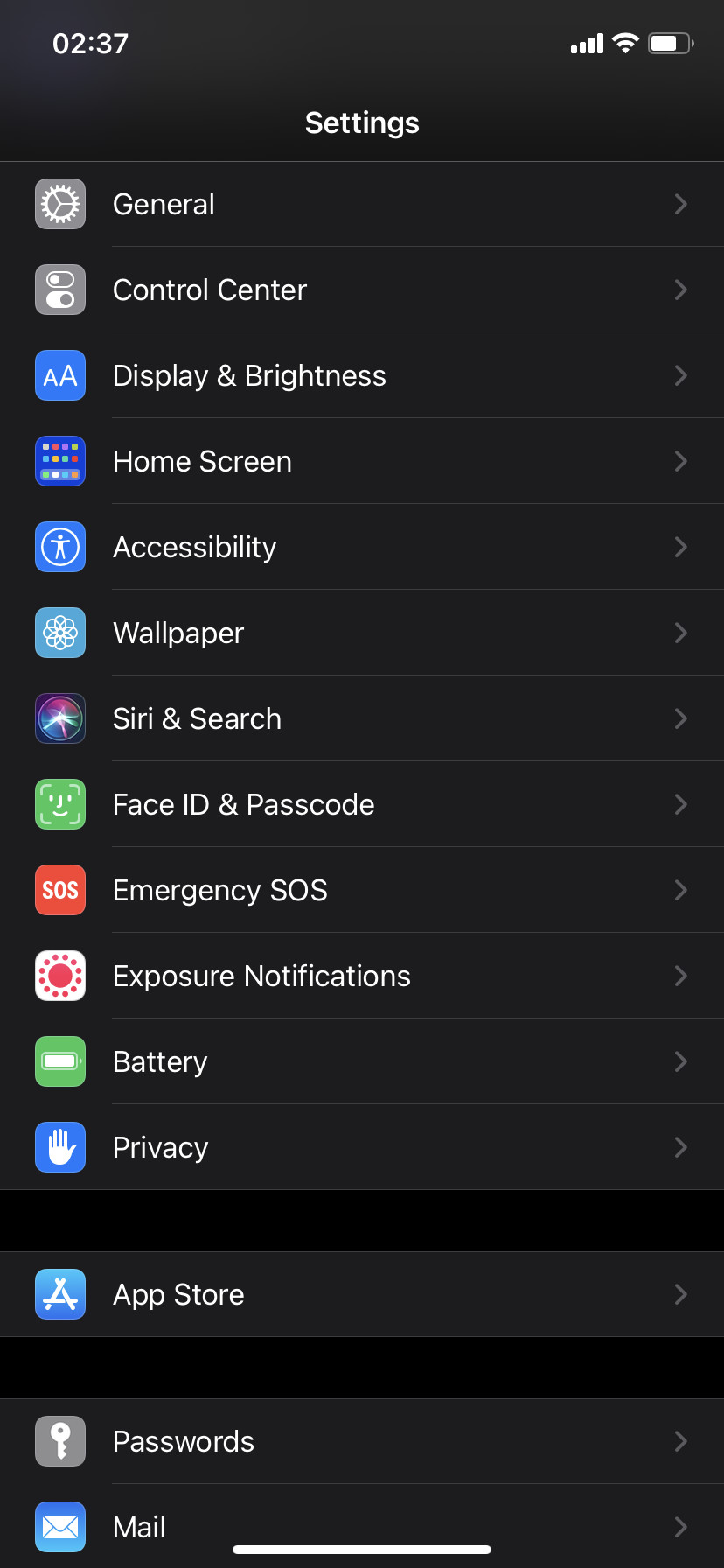
Bởi vì iPhone đã bỏ nút home vật lý từ những chiếc iPhone X nên chúng ta cần có 1 nút home để thực hiện thao tác trên. Cách duy nhất là sử dụng tính năng Assistive Touch. Bạn có thể bật tính năng đó theo cách như sau.
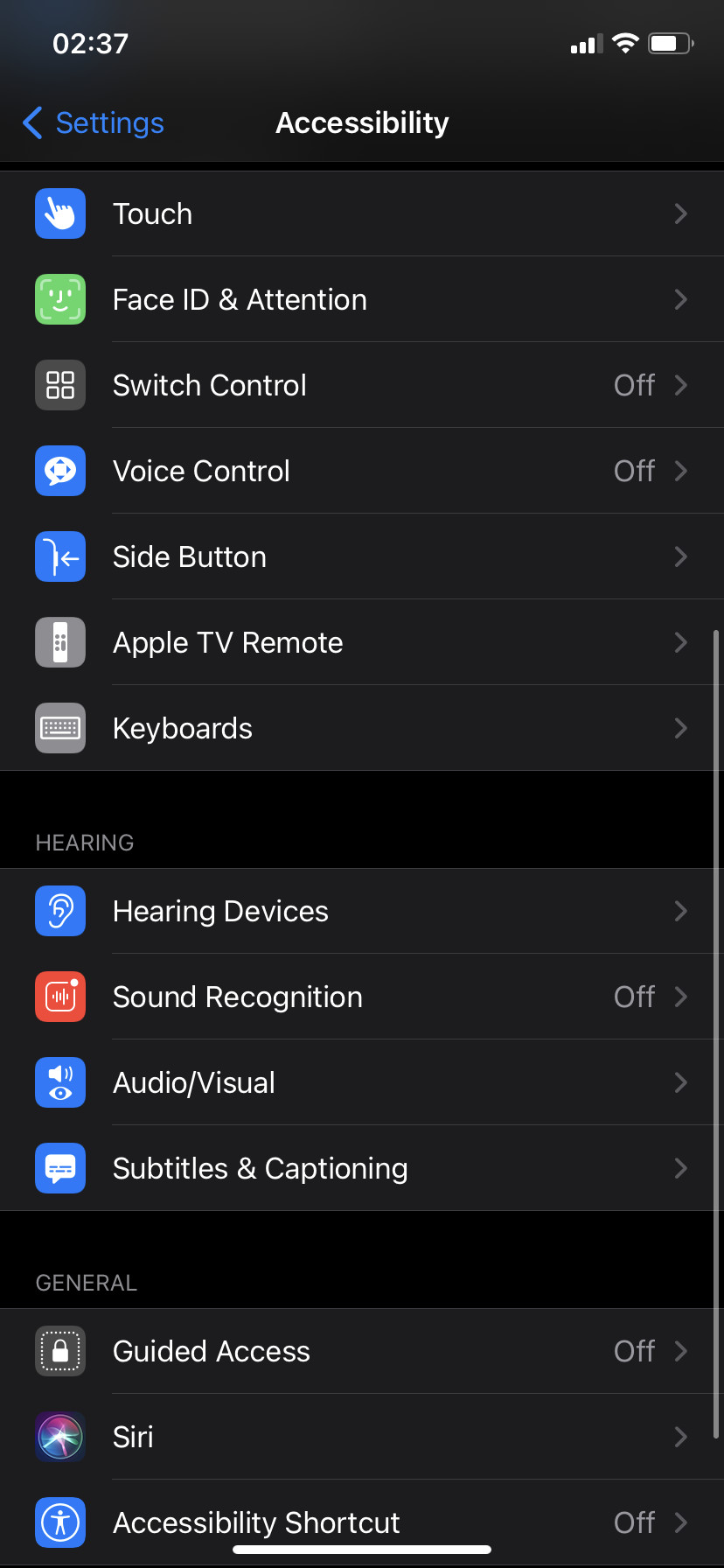
Vào Setting (Cài đặt) -> Accessibility (Trợ năng) -> Touch -> Assistive Touch

Bạn sẽ thấy một nút tròn trên màn hình. Trước đây, người dùng iPhone cũng đã quá quen thuộc với tính năng này để thay thế nút home vật lý và nút khoá màn hình. Và bạn cần nút home này để thao tác.
Bước 2: Mở màn hình tắt máy
Cũng từ những chiếc iPhone X trở về sau, nút nguồn cũng biến mất luôn. Bạn không thể mở màn hình tắt máy bằng cách ấn giữ nút nguồn như bình thường. Hãy tham khảo các thao tác tắt máy ở bài sau để mở màn hình này nhé!
Bước 3: Giải phóng RAM iPhone
Khi đã ở màn hình tắt máy, hãy bình tĩnh và hít thở thật chậm. Việc này chẳng có gì phải vội vàng cả, nhưng mình biết sẽ có không ít bạn quen tay mà gạt nút nguồn để tắt máy đâu. Vậy nên hãy thật chậm rãi làm theo hướng dẫn nhé.
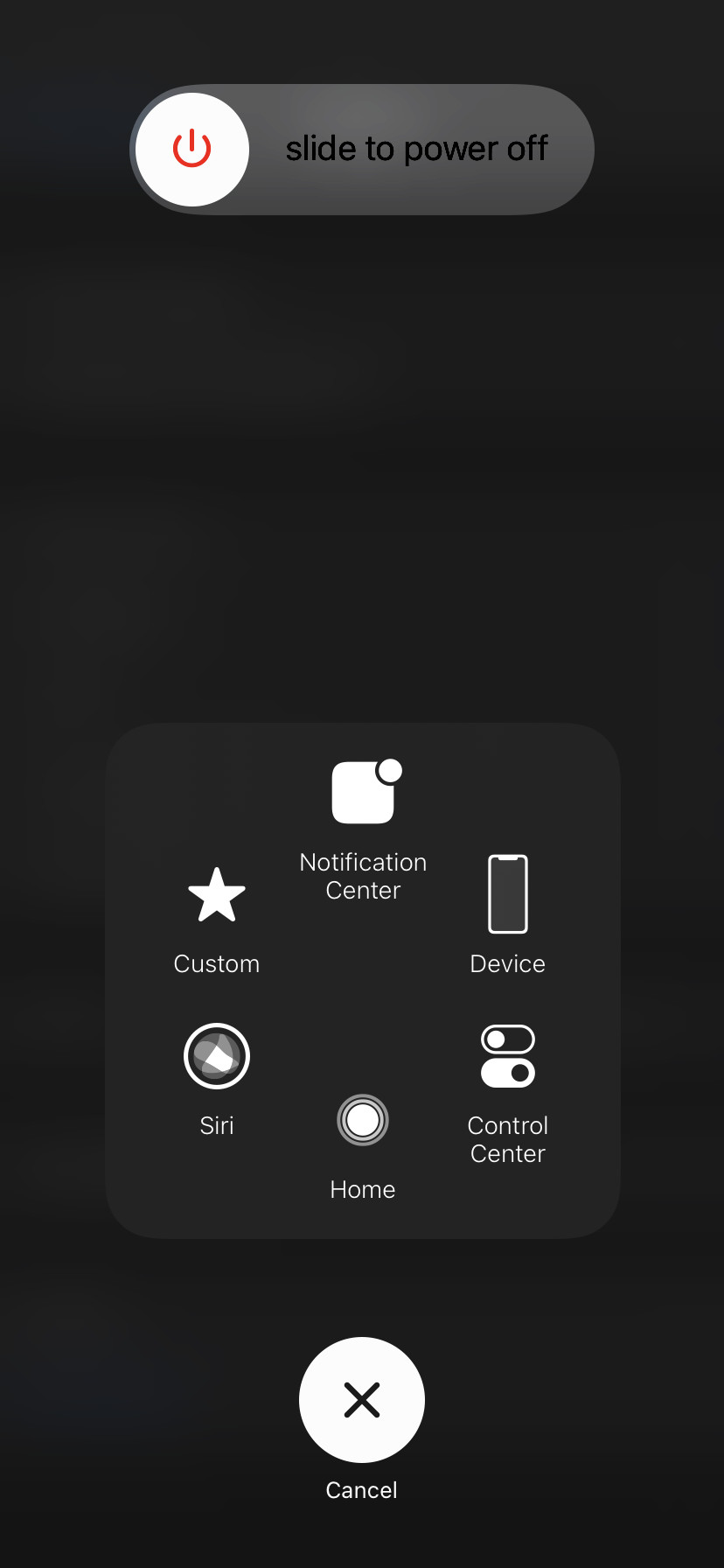
Lúc này Assistive Touch đã xuất hiện trên màn hình, hãy chọn nó và nút Home của bạn sẽ nằm trong số những lựa chọn đó. Và bạn chỉ cần làm một việc hết sức đơn giản là nhấn giữ nút home này trong vài giây, đến khi màn hình của bạn tự động chuyển về giao diện chính của điện thoại là được. Nếu bạn có cài đặt mật khẩu, bạn sẽ phải gõ Passcode để quay lại màn hình chính.
Đây chính là cách gọn gang nhất để bạn có thể reset RAM cho iPhone mà không cần tắt ứng dụng, khởi động lại máy mà vẫn có thể trải nghiệm iPhone mượt mà nhất. Mặc dù iOS có khả năng kiểm soát bộ nhớ rất tốt, nhưng nếu sử dụng trong suốt thời gian dài, đôi khi bạn cũng phải thực hiện những thao tác như thế này để giúp chiếc điện thoại của bạn trở nên mượt mà hơn. Và bạn hoàn toàn có thể sử dụng cách này với tất cả các đời máy iPhone khác nữa nhé, có nút Home và nút nguồn thì mọi việc lại càng dễ dàng hơn. Chúc các bạn may mắn!